त्रुटि संदेश "आपका पीसी इंटरनेट से कनेक्ट नहीं है, वनड्राइव (त्रुटि कोड 0x800c0005)सक्रिय इंटरनेट कनेक्शन के साथ भी दिखाई देता है। यह OneDrive से संबंधित त्रुटि है और इसका आपके इंटरनेट कनेक्शन से कोई लेना-देना नहीं है। यह त्रुटि आमतौर पर तब दिखाई देती है जब फ़ाइल डाउनलोड के दौरान कोई अंतर्निहित या तृतीय पक्ष कार्य टूट जाता है। ऐसा लगता है कि समस्या मुख्य रूप से .DDL फ़ाइलों के दूषित होने के कारण है।
जबकि यही प्रमुख कारण है, OneDrive त्रुटि कोड के अन्य कारण: 0x800c0005, “आपका पीसी इंटरनेट से कनेक्ट नहीं है"विंडोज अपडेट में भ्रष्ट अस्थायी फ़ोल्डरों के कारण हो सकता है, एक हस्तक्षेप करने वाला तृतीय पक्ष एंटीवायरस सॉफ़्टवेयर, यदि NAT (नेवोर्क पता अनुवादन) बंद है, यदि DNS विरोधाभासी है, या यदि Xbox One पर अस्थायी फ़ाइलों के साथ कोई समस्या है।
यह कुछ भी हो सकता है, लेकिन अच्छी बात यह है कि इस मुद्दे को सुलझाया जा सकता है। आइए देखें कैसे।
विधि 1: OneDrive व्यक्तिगत (कॉर्पोरेट नेटवर्क के लिए) को बंद करके
यदि आप सक्रिय निर्देशिका खाते में लॉग इन करके कंपनी नेटवर्क वातावरण में OneDrive व्यक्तिगत का उपयोग कर रहे हैं, तो त्रुटि के पीछे यही कारण है। कॉर्पोरेट नेटवर्क के अपने नियमों का सेट होता है जो OneDrive व्यक्तिगत खाते से कनेक्ट होने पर आपकी किसी भी गतिविधि को अवरुद्ध कर देगा।
कॉर्पोरेट नेटवर्क पर OneDrive व्यक्तिगत खातों को इंटरनेट से कनेक्ट करने की अनुमति नहीं है क्योंकि यह स्वचालित रूप से मान लेता है कि सिस्टम इंटरनेट से कनेक्ट नहीं है। इसलिए, यहां करने के लिए सबसे अच्छी बात यह होगी कि कॉर्पोरेट नेटवर्क पर OneDrive व्यक्तिगत का उपयोग बंद कर दिया जाए।
वैकल्पिक रूप से, आप दूसरी विधि का पालन कर सकते हैं।
विधि 2: व्यवस्थापक से प्रतिबंध हटाने का अनुरोध करके
व्यवसाय के लिए OneDrive का उपयोग करने वाले और आपको अभी भी एक त्रुटि मिल रही है, तो आपकी कंपनी में नेटवर्क कनेक्शन की समस्या होनी चाहिए। ऐसे मामलों में, आपको अपनी कंपनी के सिस्टम व्यवस्थापक से संपर्क करना चाहिए और उसके साथ जांच करनी चाहिए कि क्या OneDrive कनेक्शन पर कोई प्रतिबंध है या यदि कोई अवरोध है। वे वही हैं जिनके पास किसी भी प्रतिबंध को हटाने का विशेषाधिकार है और एक बार जब वे ब्लॉक उठा लेते हैं, तो आप इंटरनेट का उपयोग करके OneDrive व्यवसाय तक पहुंच सकते हैं।
यदि यह मदद नहीं करता है, तो तीसरी विधि का प्रयास करें।
विधि 3: फ़ायरवॉल बंद करके
विंडोज डिफेंडर फ़ायरवॉल सेटिंग्स पर जाएं और जांचें कि नियम कैसे सेट किए जाते हैं। संभावना है कि कुछ नियम इस तरह से सेट किए गए हैं कि यह OneDrive को अवरुद्ध कर रहा है। उस स्थिति में, आपने फ़ायरवॉल को रीसेट कर दिया है। आइए देखें कैसे।
चरण 1: खोलने के लिए चलाने के आदेश, दबाओ विन + आर आपके कीबोर्ड पर एक साथ कुंजियाँ।
चरण दो: के रूप में चलाने के आदेश खुलता है, टाइप करें कंट्रोल पैनल खोज बॉक्स में और दबाएं ठीक है बटन।
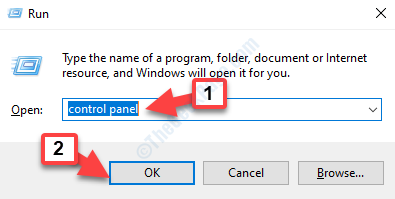
चरण 3: में कंट्रोल पैनल विंडो, सेट करें द्वारा देखें अनुभाग से बड़े आइकन (इसके आगे ड्रॉप-डाउन से चयन करें) और फिर खोलने के लिए क्लिक करें विंडोज डिफेंडर फ़ायरवॉल विकल्प।
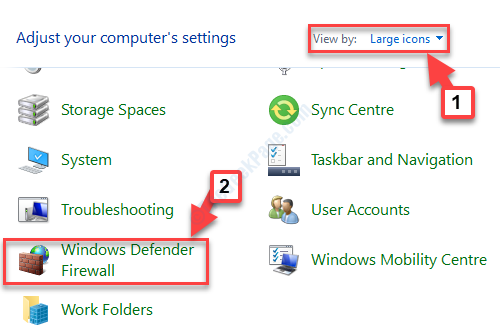
चरण 4: में विंडोज डिफेंडर फ़ायरवॉल पृष्ठ, बाईं ओर जाएं और चुनें एडवांस सेटिंग.
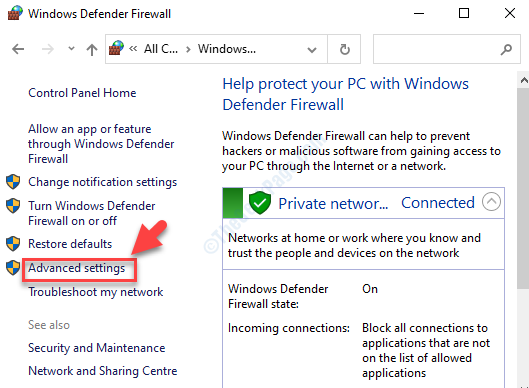
चरण 5: यह खोलता है विंडोज डिफेंडर फ़ायरवॉलउन्नत सुरक्षा के साथ. विंडो के बाईं ओर जाएं और चुनें आउटबाउंड नियम.
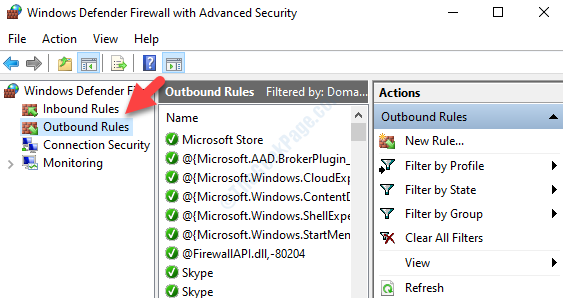
चरण 6: अब, पर जाएँ कार्य विंडो के शीर्ष पर टैब, चुनें प्रोफ़ाइल द्वारा फ़िल्टर करें मेनू से। फिर चुनें डोमेन प्रोफ़ाइल द्वारा फ़िल्टर करें उप-मेनू से।
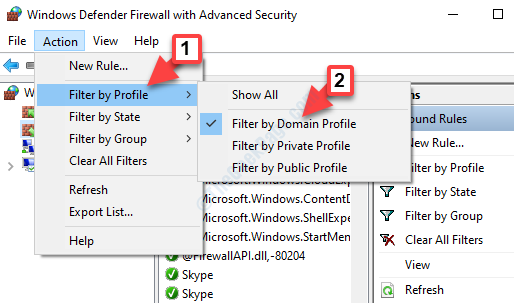
जांचें कि क्या कोई नियम निर्धारित है एक अभियान. अगर वहाँ, अक्षम यह।
अब, साइन आउट करें और अपने में साइन इन करें एक अभियान यह जाँचने के लिए कि क्या समस्या दूर हो गई है। यदि समस्या अभी भी बनी रहती है, तो चौथी विधि का पालन करें।
विधि 4: EnableAutoproxyResultCache को बंद करके
यह विधि उन लोगों के लिए है जिन्होंने अपने सिस्टम पर या वीपीएन का उपयोग करके एक प्रॉक्सी स्थापित की है। ऐसा करने से आपका OneDrive एक्सेस ब्लॉक हो सकता है। इसलिए, प्रॉक्सी को अक्षम करना एक बेहतर विचार है जैसा कि नीचे दिखाया गया है:
*ध्यान दें - इससे पहले कि आप इसमें कोई बदलाव करें रजिस्ट्री संपादक, सुनिश्चित करें कि आप रजिस्ट्री सामग्री का बैकअप बनाते हैं।
चरण 1: स्टार्ट बटन पर नेविगेट करें और टाइप करें regedit खोज बॉक्स में।

चरण दो: जैसे ही परिणाम दिखाई दे, उस पर बायाँ-क्लिक करें रजिस्ट्री संपादक.

चरण 3: अब, नीचे दिए गए पथ को कॉपी और पेस्ट करें रजिस्ट्री संपादक पता बार और हिट दर्ज:
HKEY_CURRENT_USER\Software\Policies\Microsoft\Windows\CurrentVersion\Internet सेटिंग्स
यह आपको तक ले जाएगा इंटरनेट सेटिंग्स चाभी।
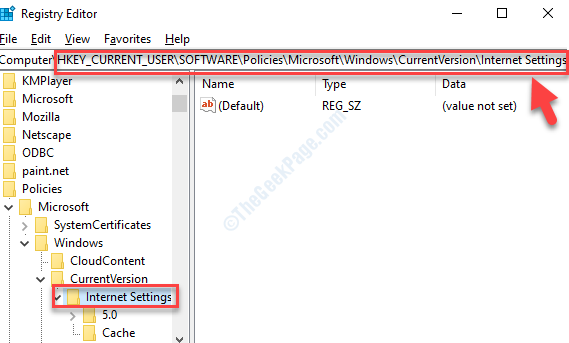
चरण 4: विंडो के दाईं ओर जाएं, और खाली क्षेत्र पर राइट-क्लिक करें। नया चुनें और फिर DWORD (32-बिट) मान नया बनाने के लिए राइट-क्लिक मेनू से ड्वार्ड.
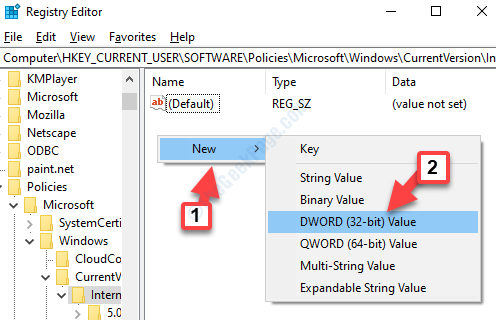
चरण 5: अब, नया नाम बदलें DWORD मान जैसा AutoproxyResultCache सक्षम करें.
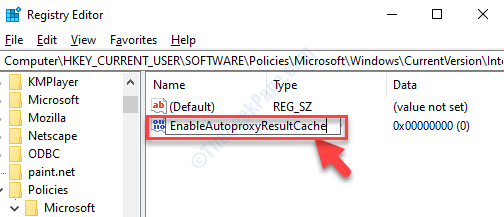
चरण 6: नए पर डबल-क्लिक करें DWORD मान खोलने के लिए DWRD (32-बिट) मान संपादित करें संवाद बॉक्स। के पास जाओ मूल्यवान जानकारी फ़ील्ड और इसे सेट करें 0.
दबाएँ ठीक है परिवर्तनों को सहेजने और बाहर निकलने के लिए।
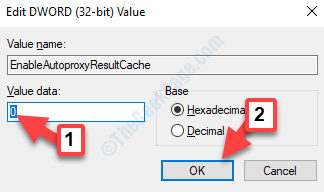
यह प्रॉक्सी को अक्षम कर देगा।
अब, परिवर्तनों के प्रभावी होने के लिए बस पीसी को रीबूट करें। अब अपने OneDrive तक पहुँचने का प्रयास करें और इसे ठीक काम करना चाहिए।
